雖然 Chromebook 並非以遊戲性能著稱,但這方面的情況正在逐漸改善。Google 近期為部分 Chromebook 推出了 Borealis 容器,以支援 Steam 遊戲。此外,您還可以透過 Linux 容器遊玩許多遊戲,包括 Chromebook 上的 Albion Online。更值得一提的是,現在您甚至可以在 ARM 架構的 Chromebook 上安裝 Minecraft Java 版。如果您正苦於找不到新遊戲來玩,我們將為您提供一份詳細指南,說明如何在 Chromebook 上安裝並執行廣受歡迎的音樂節奏遊戲 – Friday Night Funkin’。這款遊戲甚至可以使用 Chrome 瀏覽器在學校的 Chromebook 上遊玩。事不宜遲,讓我們開始了解如何在 Chromebook 上安裝 Friday Night Funkin’。
在 Chromebook 上安裝 Friday Night Funkin’ (2022)
在本教學中,我們將介紹兩種在 Chromebook 上遊玩 Friday Night Funkin’ 的簡單方法。第一種方法讓您即使在學校發放的 Chromebook 上也能執行 FNF,而第二種方法則允許您在本機安裝遊戲。請展開下方表格,以跳至您想了解的部分。
在 Chromebook 上使用瀏覽器遊玩 Friday Night Funkin’
由於此遊戲是免費且開源的,您可以在 Chromebook 的 Chrome 瀏覽器中遊玩 Friday Night Funkin’。這代表即使是使用學校 Chromebook 的人,也可以不受限制地暢玩 Friday Night Funkin’,除非學校管理員對網路內容設定了額外限制。話雖如此,讓我們繼續學習如何在 Chromebook 上安裝和遊玩 FNF。
1. 在您的 Chromebook 上開啟 Chrome 瀏覽器,並前往此itch.io 連結。如果 itch.io 連結無法使用,您也可以開啟替代的網站。
注意:如果您的學校管理員在您的 Chromebook 上封鎖了 itch.io 等遊戲網站或其替代網站,您可能需要搜尋未被封鎖的 FNF 網站。然而,我們建議您不要這樣做,因為某些未被封鎖的網站可能會導致您的電腦安裝惡意應用程式或程式,從而竊取您的個人資料。搜尋這些未被封鎖的 Friday Night Funkin’ 網站,風險自負。
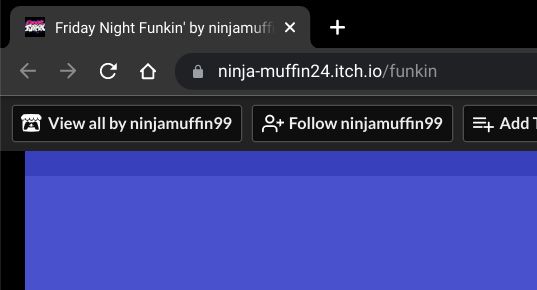
2. 現在,只需點擊「運行遊戲」,它就會開始在您的瀏覽器中載入 FNF 的所有資源。根據網路速度,這需要 1 到 2 分鐘。
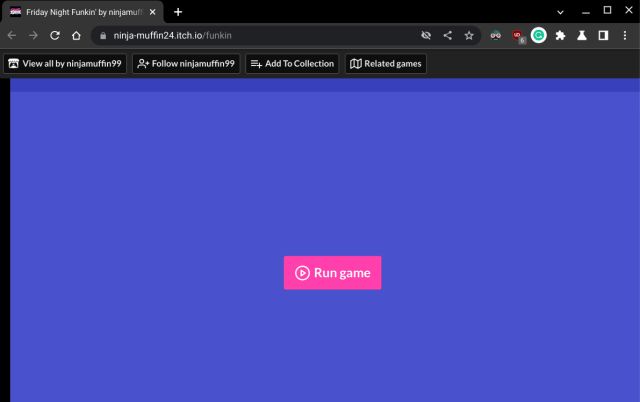
3. 現在,您可以在 Chromebook 上暢玩 Friday Night Funkin’,不會有任何問題。在我的第八代 Intel i5 驅動的 Chromebook 上,FPS 約為 61FPS,相當不錯。如果您想安裝遊戲並在本機遊玩,請移至下一部分。

透過 Linux 在 Chromebook 上安裝 Friday Night Funkin’
如果您不想在瀏覽器中遊玩,並希望獲得更好的效能,您可以透過 Chromebook 上的 Linux 容器順利安裝 Friday Night Funkin’。以下是操作方法。
1. 首先,在 Chrome 瀏覽器中開啟這個連結,然後點擊「不用了,請帶我去下載」。由於這是一款捐贈軟體遊戲,您可以透過在網站上捐贈來支持開發者。

2. 在下一頁,下載 64 位元 Linux ZIP 檔案。

3. 下載 ZIP 檔案時,如果您尚未在 Chromebook 上設定 Linux,請繼續進行設定。

4. 之後,開啟 Chromebook 上的「檔案」應用程式,然後移至「下載」資料夾。現在,將 FNF ZIP 檔案移動到「Linux 檔案」區塊。

5. 接下來,從應用程式抽屜中開啟「終端機」應用程式。在此處,執行以下指令,將 Linux 容器更新至最新版本。您只需複製以下指令,然後在終端機視窗中按一下右鍵,即可快速貼上。
sudo apt update && sudo apt upgrade -y

6. 之後,執行以下指令,解壓縮下載的 ZIP 檔案。
unzip funkin-linux-64bit.zip

7. 接下來,執行以下指令,授予遊戲所有權限。
chmod 755 Funkin

8. 完成後,執行以下指令,在 Chromebook 上開啟 Friday Night Funkin’。如果您擁有效能強大的 Chromebook,並希望以更高的 FPS 執行遊戲,請執行第二個指令。
./Funkin
或
./Funkin –disable-framerate-limit

在 Chromebook 上為 Friday Night Funkin’ 建立捷徑
現在您已在 Chromebook 上成功安裝 Friday Night Funkin’,是時候建立捷徑,讓您無需使用終端機指令就能輕鬆開啟遊戲。請按照以下步驟操作:
9. 開啟終端機,逐一執行以下指令,安裝並開啟 MenuLibre。
sudo apt install menulibre -y menulibre

10. 在 MenuLibre 程式中,點擊頂部選單列中的「+」圖示,然後選擇「新增啟動器」。

11. 之後,在右窗格的「應用程式詳細資料」區塊下方,點擊「指令」旁邊的資料夾圖示。

12. 將會開啟一個新視窗。在此處,從左側邊欄移至「主目錄」,然後在右側窗格中選擇「Funkin」。現在,點擊右上角的「確定」。

13. 接下來,點擊右側窗格中的「新啟動器」文字方塊,輸入遊戲名稱以便於識別。我輸入的是「FNF」而非 Friday Night Funkin’。最後,點擊頂部選單中的「儲存」按鈕,就完成了。

14. 關閉 MenuLibre 視窗,然後開啟應用程式抽屜。此外,開啟「Linux 應用程式」資料夾,您會在此找到剛剛建立的 FNF 捷徑。點擊 FNF 圖示,遊戲將立即在您的 Chromebook 上開啟。

甚至在學校 Chromebook 上遊玩 Friday Night Funkin’
以上就是在 Chromebook 上安裝並遊玩 Friday Night Funkin’ 的兩種方法。即使在瀏覽器上,遊戲的運行效果也相當不錯,因此,這是在學校發放的 Chromebook 上遊玩 FNF 的可靠方法。此外,如果您想在 Chromebook 上遊玩 Roblox,請前往我們的深入教學。然而,如果您偏愛 Minecraft 等沙盒遊戲,您也可以學習如何在 Chromebook 上安裝 Minecraft。最後,如果您有任何疑問,請在下方的留言區告訴我們。